8K USB 3.0 Displayport KVM Switch 2 Monitors 2 Computers Ultra HD 8K@30Hz 4K@144HzDual Monitor Displayport 1.4 KVM Switches
คุณลักษณะ:
1. คอมพิวเตอร์ 2 เครื่องใช้คีย์บอร์ดแบบใช้สาย / ไร้สายเมาส์และจอแสดงผล 2 เครื่อง
2. รองรับความละเอียดสูงสุด8K@30Hz 4K@144Hz 2560× 1440@144Hz 1920x1080P@144Hz Downcompatible รองรับการแสดงผลแบบ Ultra Wide
3. เอาต์พุตจอแสดงผลคู่รองรับการแสดงผลแบบขยายและแบบมิเรอร์
4. วิธีการเปลี่ยน: สวิตช์ปุ่มกดและรีโมทคอนโทรลแบบมีสาย (1.5 เมตร) ใช้เวลาเพียง 2-4 วินาทีในการสลับระหว่างคอมพิวเตอร์สองเครื่องรวดเร็วและสะดวกสบาย
5. สนับสนุนเมาส์แป้นพิมพ์แบบมีสายหรือไร้สาย เมื่อใช้แป้นพิมพ์เกมมิ่งเชิงกลจำเป็นต้องเสียบสายไฟ DC 5V USB เข้ากับ KVM เพื่อให้มีพลังงานเพียงพอ
6. พอร์ตแสดงผลคู่ KVM Switcher พร้อมพอร์ต USB 3.0 4 พอร์ตสำหรับอุปกรณ์ USB
7. รองรับมาตรฐาน DP 1.4 เข้ากันได้กับมาตรฐาน DP 1.4
ข้อมูลจำเพาะ:
หมายเลขรุ่น: 202DP H
มาตรฐาน:USB 3.0
พอร์ต: 13
ประเภทอินเทอร์เฟซ: USB 3.0
Tpye: จอแสดงผลแบบ Dual Displayport KVM Switcher จอแสดงผลแบบ Dual DP USB Switcher
ลักษณะการทำงาน: UHD 8K@30Hz / 4K@144Hz พอร์ต USB 3.0 จำนวน 4 พอร์ต ความเร็วในการรับส่งข้อมูลสูงสุด 5 Gbp มาพร้อมอุปกรณ์ USB 2.0 / 1.1 ที่เข้ากันได้ดี 2 โหมดสลับ Plug and Play
เข้ากันได้: Windows 11/10/8/7/XP และ Mac OS
ขอบเขตการใช้งาน: คอมพิวเตอร์ แล็ปท็อป Apple TV PS3 / PS4 Xbox
เหมาะสำหรับ: สำนักงาน การสอนมัลติมีเดีย ห้องประชุม ฯลฯ
รายการบรรจุภัณฑ์:
1 * สวิตช์ KVM Displayport
2 * สาย DP
2 * สาย USB
1 * รีโมทคอนโทรลแบบมีสาย
1 * คู่มือผู้ใช้
ขั้นตอนการเชื่อมต่อ:
ขั้นตอนที่ 1 เชื่อมต่อสาย 2 * DP + 1 * สาย USB-A ระหว่าง PC 1 และ KVM (USB 3.0 INPUT A1 INPUT B1)
ขั้นตอนที่ 2 เชื่อมต่อสาย 2 * DP + 1 * สาย USB-A ระหว่าง PC 2 และ KVM (USB 3.0 INPUT A2 INPUT B2)
ขั้นตอนที่ 3 เชื่อมต่อสายเคเบิล 2 * DP ระหว่าง KVM (OUT A OUT B) และจอแสดงผล 2 ชิ้น
ขั้นตอนที่ 4 เสียบอุปกรณ์ USB (คีย์บอร์ดเมาส์และดิสก์ U) เข้ากับพอร์ต USB บน KVM
ขั้นตอนที่ 5 เสียบรีโมทคอนโทรลแบบมีสายเข้ากับพอร์ต SELECT สำหรับการสลับระยะไกลระหว่าง PC1 และ PC2
ความสนใจ:
1. หลังจากเชื่อมต่อคอมพิวเตอร์และจอแสดงผลผ่าน KVM คุณต้องตั้งค่าโหมดเอาต์พุตหน้าจอ (กด Windows + P) บนคอมพิวเตอร์และเลือกโหมดเอาต์พุตในหน้าต่างป๊อปอัพหน้าจอ มิฉะนั้นมีเพียงจอภาพเดียวในสองจอภาพที่เชื่อมต่อกันทํางานได้อย่างถูกต้อง
2. ก่อนที่จะซื้อสวิตช์ KVM แบบจอแสดงผลคู่โปรดตรวจสอบให้แน่ใจว่าคอมพิวเตอร์ของคุณเชื่อมต่อกับจอแสดงผลโดยตรงสามารถทำงานได้อย่างถูกต้องมิฉะนั้น KVM จะไม่สามารถใช้งานได้
3. เหตุผลส่วนใหญ่ที่ทำให้เอาต์พุตวิดีโอเพียงอย่างเดียวทำงานได้เนื่องจากการเชื่อมต่อไม่ถูกต้อง โปรดตรวจสอบให้แน่ใจว่าคอมพิวเตอร์ทุกเครื่องมี (สาย DP 2 สาย + สาย USB 1 สาย) เพื่อเชื่อมต่อกับ KVM
4. ระบบ windows สามารถขยายหน้าจอที่แตกต่างกันได้ 2 หน้าจอในขณะที่ระบบปฏิบัติการ MAC สามารถขยายหน้าจอเดียวกันได้เพียง 2 หน้าจอเท่านั้น
 (5)
(5)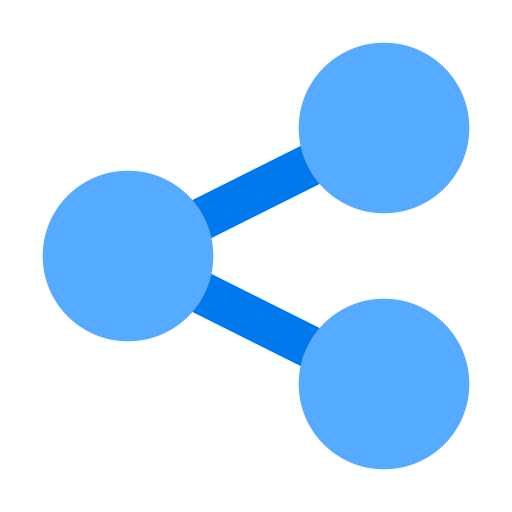
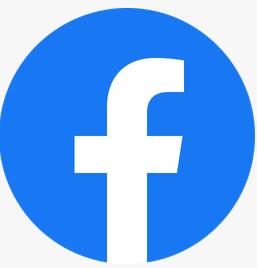
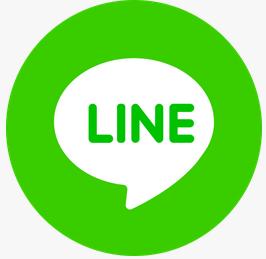
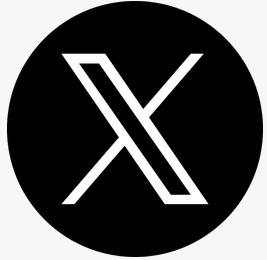

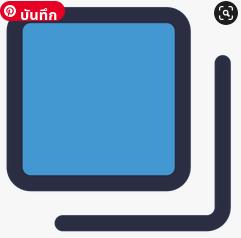
 (4.43)
(4.43)